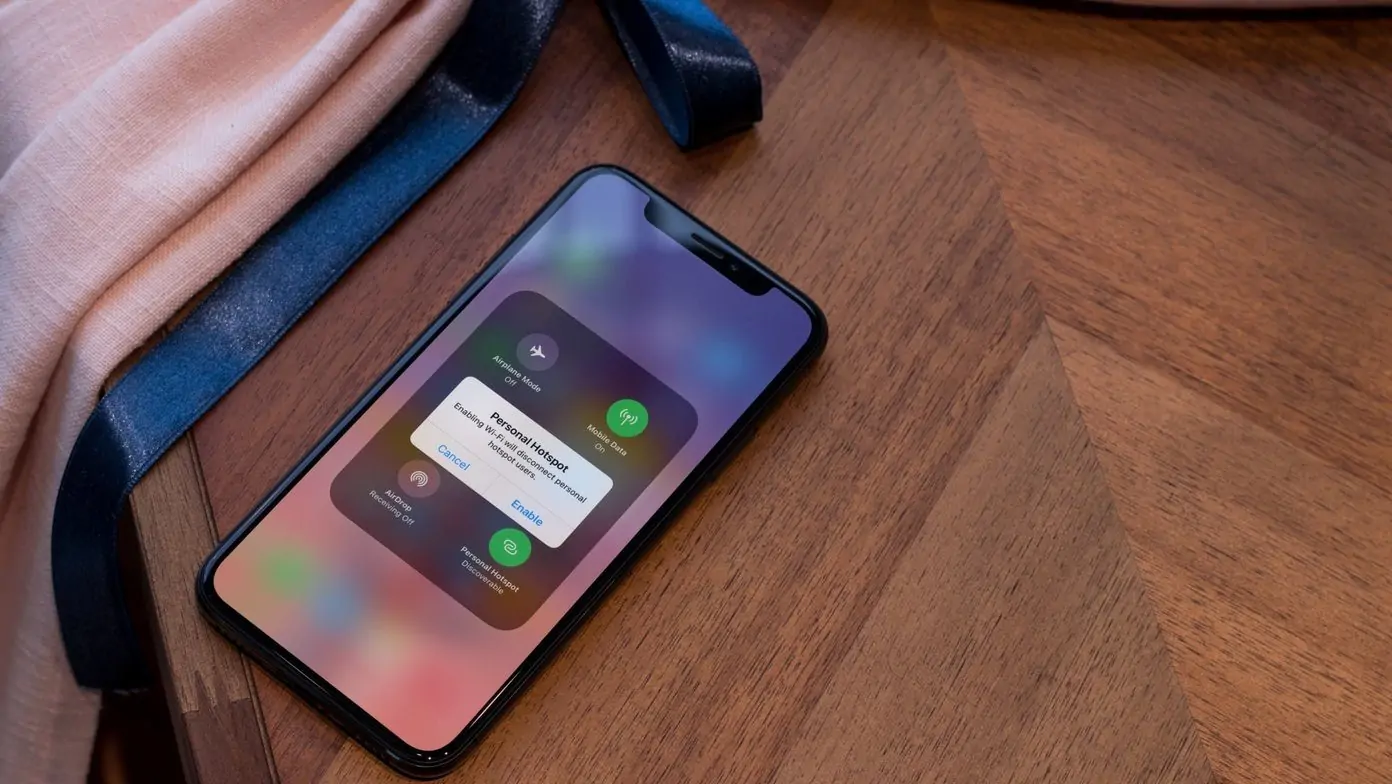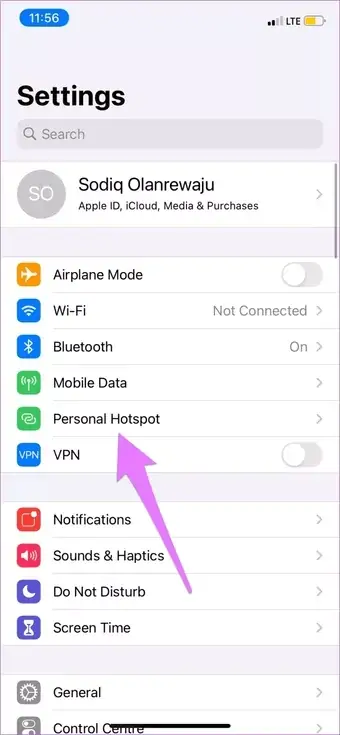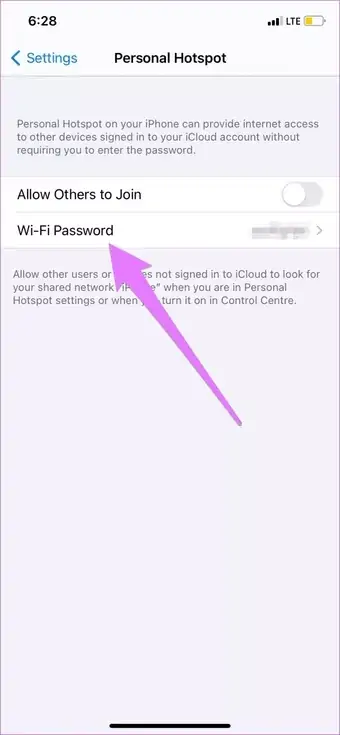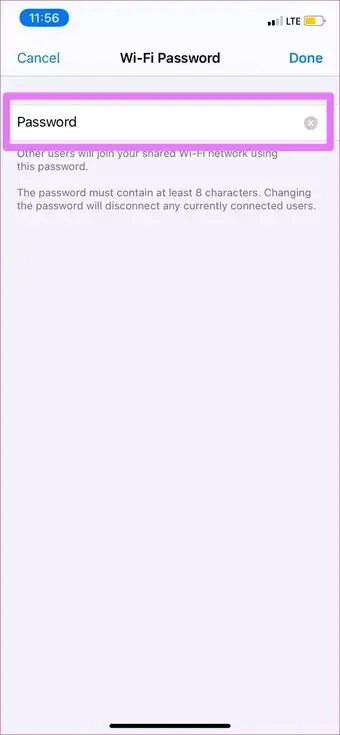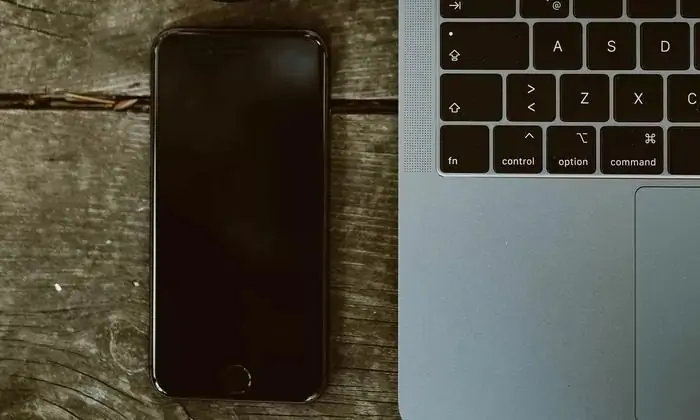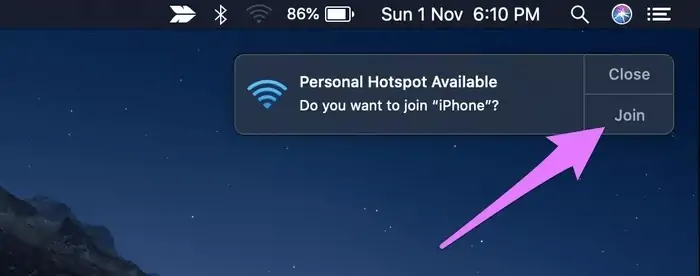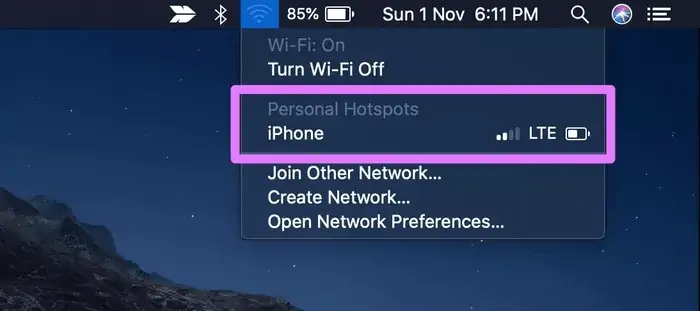این روزها اغلب گوشیها از اینترنت 4G و بعضاً از اینترنت 5G پشتیبانی میکنند و امکان ایجاد Hotspot نیز وجود دارد. بنابراین میتوانید گوشی را به مودم تبدیل کنید و اینترنت سیمکارت آن را با دیگر گوشیها، تبلتها و کامپیوترها اشتراکگذاری کنید. در آیفون هم این قابلیت وجود دارد اما ۲ نوع هاتاسپات قابل استفاده است.
هاتاسپات شخصی یا Personal Hotspot و Instant Hotspot یا هاتاسپات آنی که تفاوتهایی دارند و کاربردشان متفاوت است. در ادامهی مطلب به تفاوت این دو نقطهی اتصال میپردازیم و کاربرد و روش استفاده را بررسی میکنیم.
اپل در آیفونها و آیپدهایی که امکان اتصال به اینترنت دارند، دو نوع هاتاسپات برای اشتراکگذاری اینترنت در نظر گرفته است. نوع اول، نوع متداول است که شاید بارها از آن استفاده کرده باشید اما نوع دومی به اسم هاتاسپات آنی هم وجود دارد.
آشنایی با Hotspot و کاربرد آن
اپل در آیفونها و آیپدهایی که امکان اتصال به اینترنت دارند، دو نوع هاتاسپات برای اشتراکگذاری اینترنت در نظر گرفته است. نوع اول، نوع متداول است که شاید بارها از آن استفاده کرده باشید اما نوع دومی به اسم هاتاسپات آنی هم وجود دارد.
در واقع برای استفاده کردن از اینترنت گوشی یا تبلت، میتوانید Cellular Data یا اینترنت سیمکارت را فعال کنید و سپس Personal Hotspot را فعال کنید. سپس با استفاده از کامپیوتر ویندوزی، مکها و سیستمهای لینوکسی که به وای-فای تجهیز شدهاند و حتی با استفاده از وای-فای گوشی و تبلت دیگر، به شبکهای که توسط آیفون یا آیپد ایجاد کردهاید، متصل شوید.
البته کاربرد هاتاسپات فقط دسترسی به اینترنت نیست. میتوانید از گوشی به عنوان مودم وایرلس استفاده کنید و چند کامپیوتر یا وسیلهی دیگر نظیر پرینتر را شبکه کنید. انجام بازی شبکهای، استفاده از پرینتر وایرلس، چک کردن دوربین مدار بسته که به شبکه وصل شده و مواردی از این قبیل امکانپذیر است. اما نباید همیشه از گوشی به عنوان مودم استفاده کرد چرا که باتری آن زودتر فرسوده میشود.
هاتاسپات آنی یا Instant Hotspot چیست؟
این نوع هاتاسپات، روشی خاص برای انتقال داده بین محصولات اپل و در واقع بین آیفون، آیپد، آیپاد تاچ و مکها است و اساس کار آن مشابه هاتاسپات معمولی است. تفاوت در این است که برای استفاده از کانکشن اینترنت آیفون یا آیپد، نیازی به وارد کردن پسورد نیست بلکه از فریمورک Continuity یا پیوستگی اپل استفاده میشود.
توضیح بیشتر اینکه فریمورک Continuity، اشتراکگذاری محتوا یا تماس و انتقال فایل بین وسایلی که متعلق به یک شخص است و به یک Apple ID متصل شدهاند را سادهتر میکند.
تفاوت هاتاسپات شخصی و هاتاسپات آنی
همانطور که شرح دادیم، هاتاسپات شخصی مشابه راهاندازی یک مودم یا روتر وایرلس است. باید ابتدا مالک گوشی یا تبلت، این قابلیت را فعال کند.
علاوه بر این برای اتصال به شبکهی وای-فای ساخته شده توسط گوشی یا تبلت، باید رمز عبور را به صورت صحیح وارد کرد مگر آنکه کاربر رمز عبوری برای شبکه در نظر نگیرد که البته کار صحیحی نیست. ممکن است دیگران به هاتاسپات ایجاد شده توسط گوشی یا تبلت شما متصل شوند و از اینترنت استفادهی بیرویه کنند یا هکرهای حرفهای از حفرههای امنیتی استفاده کرده و مشکلاتی به وجود بیاورند.
اما در خصوص هاتاسپات آنی، نیازی به طی کردن مراحل طولانی نیست.
نحوه راهاندازی هاتاسپات شخصی در آیفون و آیپد
برای راهاندازی هاتاسپات شخصی در آیفون و آیپد، اپ تنظیمات را اجرا کنید و روی Personal Hotspot تپ کنید. در صفحهی بعدی سوییچ Allow Other to Join را در وضعیت فعال قرار دهید.
برای انتخاب پسورد شبکهای که میسازید، روی Wi-Fi Password تپ کنید و پسورد خوب و امنی که قابل حدس زدن نباشد، انتخاب کنید.
برای اتصال به شبکهی ساخته شده توسط آیفون یا آیپد، همانطور که اشاره کردیم باید منوی اتصال به شبکههای وای-فای را باز کنید و روی شبکهی ساخته شده کلیک یا تپ کنید و سپس رمز عبور را وارد کنید.
نحوه راهاندازی هاتاسپات آنی در iOS و iPadOS
برای راهاندازی این نوع خاص هاتاسپات، نیازی به مراجعه به منوی تنظیمات هاتاسپات در آیفون و آیپد نیست. به عنوان مثال میتوانید از طریق MacBook و بدون دست زدن به آیفون خویش، این کار را انجام دهید! البته باید مک و آیفون شما به یک اپل آیدی متصل شده باشند.
در واقع منظور از واژهی Instant یا آنی، سرعت عمل و عدم نیاز به دست زدن به آیفون و آیپد و وارد کردن پسورد شبکه است. زمانی که آیفون یا آیپد شما در نزدیکی مکبوک قرار گرفته، نوتیفیکیشنی در گوشهی بالای صفحه ظاهر میشود. با کلیک روی Join، میتوانید آیفون یا آیپد را به هاتاسپات تبدیل کرده و سریعاً به آن متصل شوید. نیازی به ورود پسورد یا کلیک روی شبکهی وای-فای ساخته شده نیست.
اگر نوتیفیکیشن اشاره شده را ندیدهاید یا روی Close کلیک کردهاید هم میتوانید در مجالی دیگر به هاتاسپات آیفون یا آیپد متصل شوید. کافی است روی آیکون Wi-Fi در منوی بالای صفحه کلیک کنید. سپس روی گزینهی مربوط به آیفون یا آیپد کلیک کنید.
همانطور که در تصویر زیر مشاهده میکنید، میزان قدرت آنتن و مقدار شارژ باتری گوشی یا تبلت شما هم نمایش داده میشود که بسیار مفید است. با یک نگاه متوجه میشوید که آیا باتری گوشی شما برای تبدیل کردن آن به مودم شارژ کافی دارد یا خیر و همینطور وضعیت آنتندهی چطور است.
ملزومات استفاده از Instant Hotspot
همانطور که شرح دادیم، استفاده از Instant Hotspot به مراتب سادهتر و بهتر از روشن کردن Personal Hotspot است، به شرط آنکه بخواهید اینترنت گوشی خودتان را با دیگر وسایل خودتان اشتراکگذاری کنید. اما محدودیتهای دیگری هم وجود دارد که باید در نظر گرفت:
- برای استفاده از Instant Hotspot میبایست سیستم عامل آیفون یا آیپد شما iOS 8.1 یا نسخههای جدیدتر باشد. سیستم عامل مک نیز میبایست Mac OS X Yosemite یا نسخههای بعدی باشد.
- باید در همهی وسایل با یک اپل آیدی ورود انجام داده باشید.
- فعال بودن Bluetooth الزامی است. البته در مورد مکبوکها ضروری نیست.
- میبایست Wi-Fi گوشی یا تبلت و همینطور مک فعال باشد.
- Each device must have Wi-Fi turned on.
guidingtechسیارهی آیتی